Ei,
eu fiz o meu próprio Notepad + + language / API para SA-MP script, siga estes passos e você pode tê-lo também!
Aqui está um exemplo do que parece: Screenshot! Para aqueles que não estão familiarizados com o Notepad + +, você pode ler sobre ele e baixar aqui: http://notepad-plus-plus.org/~~V Se você quiser Notepad + + para mostrar cada palavra no documento atual, você pode selecionar "conclusão Word". Isso pode tornar-se irritante com scripts grandes, no entanto. Para obter o trabalho destaque de sintaxe, você vai precisar baixar meu costume userDefineLang.xml em seguida, coloque-o em seu Notepad + + pasta AppData (veja abaixo). Agora, digite% appdata% \ Notepad + + em o Explorer ( ou Run ). Você deverá ver uma pasta com alguns arquivos de casal (config.xml, contextMenu.xml e shortcuts.xml e stylers.xml). NOTA : Se você tem um arquivo chamado userDefineLang.xml que você deseja manter, você terá que mesclar os arquivos manualmente. Copie o userDefineLang.xml baixado para a pasta que está em (deve ser algo como isso ). Depois disso, você precisa associar o Notepad + + com arquivos PENHOR, veja abaixo. Além disso, você pode colocar inc lá se você quiser.. Auto-complete Você vai precisar de um arquivo de API para a auto-realização. Baixar PAWN.xml (botão direito -> salvar link / target) e colocá-lo na "APIs" pasta; este, porém, não está localizado em seu AppData. É na pasta principal do programa. Deve ficar mais ou menos assim: . Ctrl + Space irá aparecer o auto-complete, e Ctrl + Shift + Space irá mostrar os argumentos da função Você pode, entretanto, que isso aconteça automaticamente, alterando as configurações , veja abaixo: Clique que e encontrar este guia: . Se você quiser ver o instantaneamente auto-completar, coloque "Desde o caráter º 1" Compilando Para que isso funcione, você precisará de um plugin chamado NppExec. Se você já tem, pule esta etapa. Se você não tem o Gerenciador de Plugin, baixe a última cópia do Notepad + +. Verifique NppExec e clique em Instalar; reinicie o Notepad + +, quando solicitado. Coloque este código na janela que aparece: Coloque npp_save na primeira linha, se você deseja salvar o arquivo antes de compilar automaticamente (filho da puta preguiçoso ..).



NOTA : Substitua o caminho para corresponder à sua pasta compilador PENHOR, também verifique se você tem um "incluir" pasta lá com o mais recente SA-MP incluir arquivos. Agora ele deve tentar compilar qualquer documento que você tem aberto. Se você ver qualquer saída do compilador PENHOR, então é bom olhar tão longe. Opcionalmente, marque esta slim para baixo a saída na janela de comando. Agora você provavelmente vai querer atribuir um atalho para o script de compilação. Abra as configurações NppExec . Select "Compiler PENHOR" da lista, clique em "Adicionar / Modificar", clique em "OK". Reinicie o Notepad + +. Abra o mapeador de atalho. Procurar "Compiler PENHOR" em "comandos Plugin"; clique duas vezes nele. Selecione um adequado chave (combinação), em seguida, clique em "OK" e clique em "Fechar" no mapeador de atalho.





Creditos: Fatia
Fonte: Forum SAMP
eu fiz o meu próprio Notepad + + language / API para SA-MP script, siga estes passos e você pode tê-lo também!
Aqui está um exemplo do que parece: Screenshot! Para aqueles que não estão familiarizados com o Notepad + +, você pode ler sobre ele e baixar aqui: http://notepad-plus-plus.org/~~V Se você quiser Notepad + + para mostrar cada palavra no documento atual, você pode selecionar "conclusão Word". Isso pode tornar-se irritante com scripts grandes, no entanto. Para obter o trabalho destaque de sintaxe, você vai precisar baixar meu costume userDefineLang.xml em seguida, coloque-o em seu Notepad + + pasta AppData (veja abaixo). Agora, digite% appdata% \ Notepad + + em o Explorer ( ou Run ). Você deverá ver uma pasta com alguns arquivos de casal (config.xml, contextMenu.xml e shortcuts.xml e stylers.xml). NOTA : Se você tem um arquivo chamado userDefineLang.xml que você deseja manter, você terá que mesclar os arquivos manualmente. Copie o userDefineLang.xml baixado para a pasta que está em (deve ser algo como isso ). Depois disso, você precisa associar o Notepad + + com arquivos PENHOR, veja abaixo. Além disso, você pode colocar inc lá se você quiser.. Auto-complete Você vai precisar de um arquivo de API para a auto-realização. Baixar PAWN.xml (botão direito -> salvar link / target) e colocá-lo na "APIs" pasta; este, porém, não está localizado em seu AppData. É na pasta principal do programa. Deve ficar mais ou menos assim: . Ctrl + Space irá aparecer o auto-complete, e Ctrl + Shift + Space irá mostrar os argumentos da função Você pode, entretanto, que isso aconteça automaticamente, alterando as configurações , veja abaixo: Clique que e encontrar este guia: . Se você quiser ver o instantaneamente auto-completar, coloque "Desde o caráter º 1" Compilando Para que isso funcione, você precisará de um plugin chamado NppExec. Se você já tem, pule esta etapa. Se você não tem o Gerenciador de Plugin, baixe a última cópia do Notepad + +. Verifique NppExec e clique em Instalar; reinicie o Notepad + +, quando solicitado. Coloque este código na janela que aparece: Coloque npp_save na primeira linha, se você deseja salvar o arquivo antes de compilar automaticamente (filho da puta preguiçoso ..).



- Código:
cd $ (CURRENT_DIRECTORY)
"C: \ Arquivos de Programas (x86) \ Compiler PENHOR \ pawncc.exe" "$ (FILE_NAME)" -; - (
NOTA : Substitua o caminho para corresponder à sua pasta compilador PENHOR, também verifique se você tem um "incluir" pasta lá com o mais recente SA-MP incluir arquivos. Agora ele deve tentar compilar qualquer documento que você tem aberto. Se você ver qualquer saída do compilador PENHOR, então é bom olhar tão longe. Opcionalmente, marque esta slim para baixo a saída na janela de comando. Agora você provavelmente vai querer atribuir um atalho para o script de compilação. Abra as configurações NppExec . Select "Compiler PENHOR" da lista, clique em "Adicionar / Modificar", clique em "OK". Reinicie o Notepad + +. Abra o mapeador de atalho. Procurar "Compiler PENHOR" em "comandos Plugin"; clique duas vezes nele. Selecione um adequado chave (combinação), em seguida, clique em "OK" e clique em "Fechar" no mapeador de atalho.





Creditos: Fatia
Fonte: Forum SAMP





 Steam
Steam

